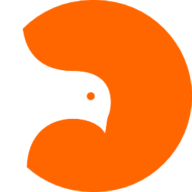 Feliratkozott olvasók
Feliratkozott olvasók
Ezen az oldalon nézheted meg és szerkesztheted az adott csoportban található olvasóid.
Az oldal tetején egy összesítőt találsz, ami megmutatja, hogy a csoportban mennyi aktív, inaktív és visszapattant tag van.
![]() Aktív tag az aki nincs korlátozva semmiben, minden levelet megkap, ami a csoportnak kiküldésre kerül. A feliratkozók aktív tagként kerülnek a rendszerbe, de ezt a csoport beállításainál meg tudod változtatni.
Aktív tag az aki nincs korlátozva semmiben, minden levelet megkap, ami a csoportnak kiküldésre kerül. A feliratkozók aktív tagként kerülnek a rendszerbe, de ezt a csoport beállításainál meg tudod változtatni.
![]() Inaktív tag az aki bár nincs törölve a csoportból, de nem kapja meg a leveleket, sem az időzített vagy követőleveleket, sem pedig az azonnaliakat. Az inaktív olvasó nem szerepel a versenyeztetésben sem.
Inaktív tag az aki bár nincs törölve a csoportból, de nem kapja meg a leveleket, sem az időzített vagy követőleveleket, sem pedig az azonnaliakat. Az inaktív olvasó nem szerepel a versenyeztetésben sem.
![]() Visszapattant tag az akinek az e-mail címéről legalább három esetben visszapattantak a leveleid. Inaktív olvasónak tekinthető, a különbség, hogy nem te inaktiváltad, hanem a rendszer automatikusan.
Visszapattant tag az akinek az e-mail címéről legalább három esetben visszapattantak a leveleid. Inaktív olvasónak tekinthető, a különbség, hogy nem te inaktiváltad, hanem a rendszer automatikusan.
Keresés a feliratkozottak adataiban
Ennek a funkciónak a segítségével bármilyen adatot könnyedén megkereshetsz a csoport feliratkozói által megadott adatokban. Az első mezőbe írd be a keresett szót, a második mezőben válaszd ki, hogy melyik mezőben (pl. név, postai cím, stb.) szeretnél keresni. A keresésnél elegendő csak a szó töredéket megadni, ha egyezést talál a rendszer akkor ki fogja adni találatnak.
Szűrések
Itt a legördülő menüben kiválaszthatod a Csoport szűrők menüpontban létrehozott szűrőket. A kiválasztott szűrőt fogja alkalmazni a Webgalamb a lenti lista elkészítéséhez, így csak azok lesznek a listában, akik a kiválasztott szűrési feltételeknek megfelelnek.
Olvasók listája, funkciók és ikonok.
A táblázat tetején lévő legördülő menük segítségével kiválaszthatod, hogy ebben az előnézeti táblázatban a feliratkozáskor megadott adatok közül miket jelenítsen meg a Webgalamb. A táblázat tetején az egyes oszlopokhoz tartozó nyilak segítségével sorba tudod rendezni a táblázatot.
Kijelöl
Az első oszlopban ki tudsz jelölni egy vagy több olvasót, így a lista alján lévő gombokkal egyszerre több olvasói adataiban változtathatsz. Például ha inaktívvá akarsz tenni, vagy például törölni akarsz öt olvasót akkor nem kell egyesével megtenned, hanem jelöld ki őket és a lista alján kattints a gombra. A lista bal alsó sarkában lévő kijelölő négyzettel az egész oszlopot egy kattintással kijelölheted.
![]()
![]()
![]() Állapot
Állapot
Ebben az oszlopban a fentebb írt ikonok segítségével láthatod, hogy az adott olvasó aktív, inaktív vagy visszapattant státuszban van-e. Ha az ikonra kattintasz, akkor megfordítja a státuszt, az aktívból inaktív, az inaktívból és visszapattantból aktív olvasó lesz.
![]() Olvasó adatainak szerkesztése.
Olvasó adatainak szerkesztése.
Erre az ikonra kattintva nyithatod meg az olvasó részletes adatlapját, ahol az összes felvitt adatát szerkesztheted, beállíthatod feliratkozását egyéb csoportokra is.
![]() Olvasó statisztika.
Olvasó statisztika.
Ennek az ikonnak a segítségével tekintheted meg az adott olvasó részletes saját statisztikáját.
![]() Olvasó átmentése más csoportba is.
Olvasó átmentése más csoportba is.
Miután erre az ikonra kattintasz, egy felugró ablakban egy kattintással más csoportokba is átmentheted az olvasó adatait. Ha olyan mezők szerepelnek az eredeti csoportban, ami abban nincs meg, ahová mentik akkor a hiányzó mezők adatai nem fognak az új csoportban szerepelni. Azaz csak azok az adatok kerülnek mentésre, amihez az új csoportban is létrehoztad a mezőket.